Como usuario de Gmail, puedes conectar tu cuenta a Microsoft Outlook, desde donde podrás consultar y responder tus mensajes de correo electrónico, así como organizar carpetas y mensajes, y gestionar la configuración de tu cuenta. Dicha integración no solo optimiza la gestión de tu correo electrónico, sino que además mejora tu productividad, ya que unifica en una única y potente plataforma todas tus actividades de comunicación.
Cómo preparar tu cuenta de Gmail para la transferencia
Es necesario que prepares tu cuenta de Gmail antes de realizar la transferencia de los mensajes de correo electrónico de Gmail a Outlook. A continuación, te compartimos los pasos que deberás seguir:
- Inicia sesión en tu cuenta de Gmail y haz clic en el ícono de engrane en la esquina superior derecha.
- Haz clic en el menú de “Configuración” y ve a la pestaña de “Reenvío y correo POP/IMAP”.
- Desplázate hacia abajo hasta encontrar la sección de acceso IMAP y actívala. Recuerda guardar los cambios que realizaste.
- Activa la verificación en dos pasos en tu cuenta de Gmail. Esta medida de seguridad añadirá una capa adicional de seguridad a tu cuenta.
- Crea una “contraseña de aplicación” desde tu cuenta de Google. Puedes usar esta contraseña única de tu cuenta de Gmail para aplicaciones de terceros, como Outlook.
Al realizar este procedimiento, te asegurarás de que tu cuenta de Gmail se encuentre en óptimas condiciones para el proceso de transferencia.
Cómo agregar tu cuenta de Gmail a Outlook
Una vez que hayas terminado de preparar tu cuenta de Gmail, podrás continuar con la transferencia. A continuación, te indicamos los pasos a seguir para agregar tu cuenta de Gmail a Outlook:
El primer paso es iniciar sesión en Gmail. Después, dirígete a la esquina superior derecha para seleccionar tu icono de usuario y haz clic en Mi cuenta.
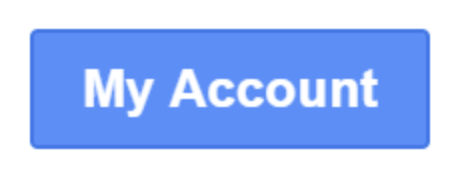
En la sección de Inicio de sesión y seguridad, haz clic en Aplicaciones con acceso a la cuenta.
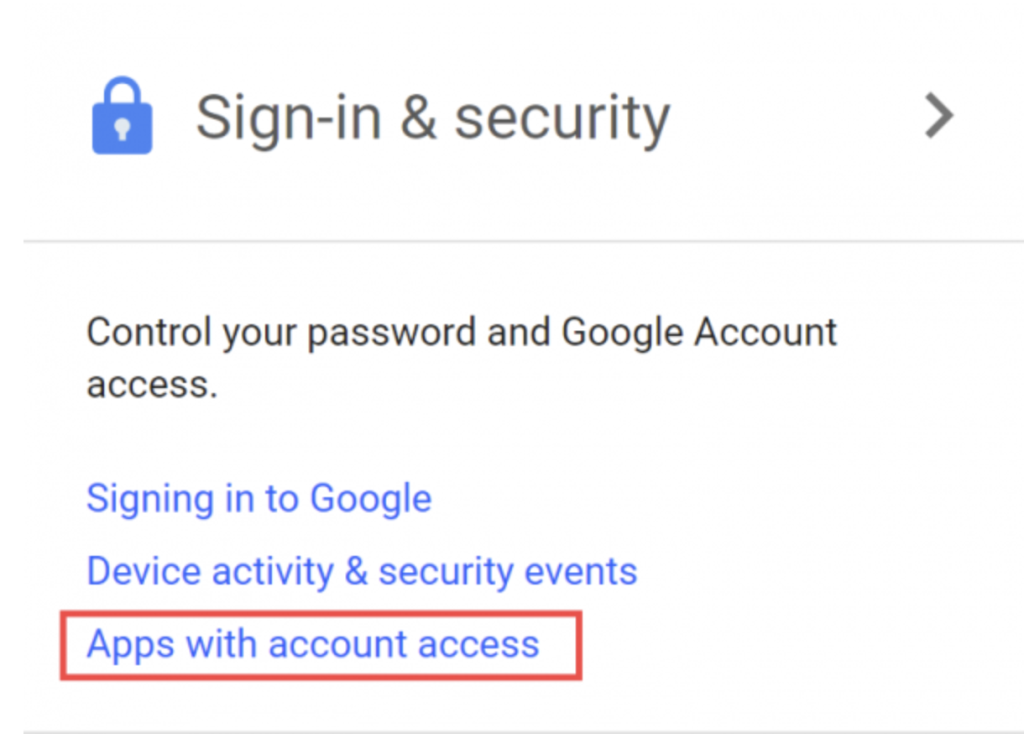
Desplázate hacia abajo hasta ver el panel de Permitir aplicaciones menos seguras y haz clic en el control deslizante para activar esta función.
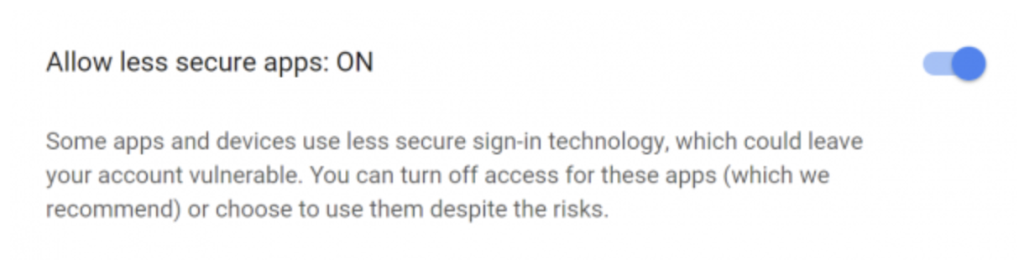
En Outlook, haz clic en Archivo > Agregar cuenta para incorporar tu cuenta de Gmail.
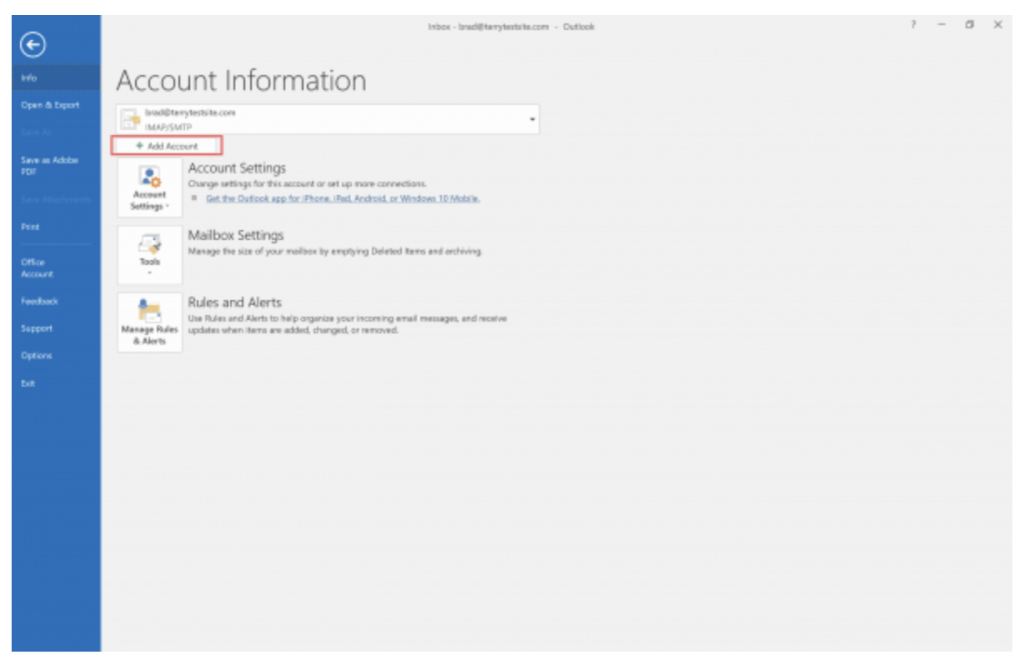
Ingresa el nombre, la dirección de correo electrónico y la contraseña de tu cuenta de Gmail.
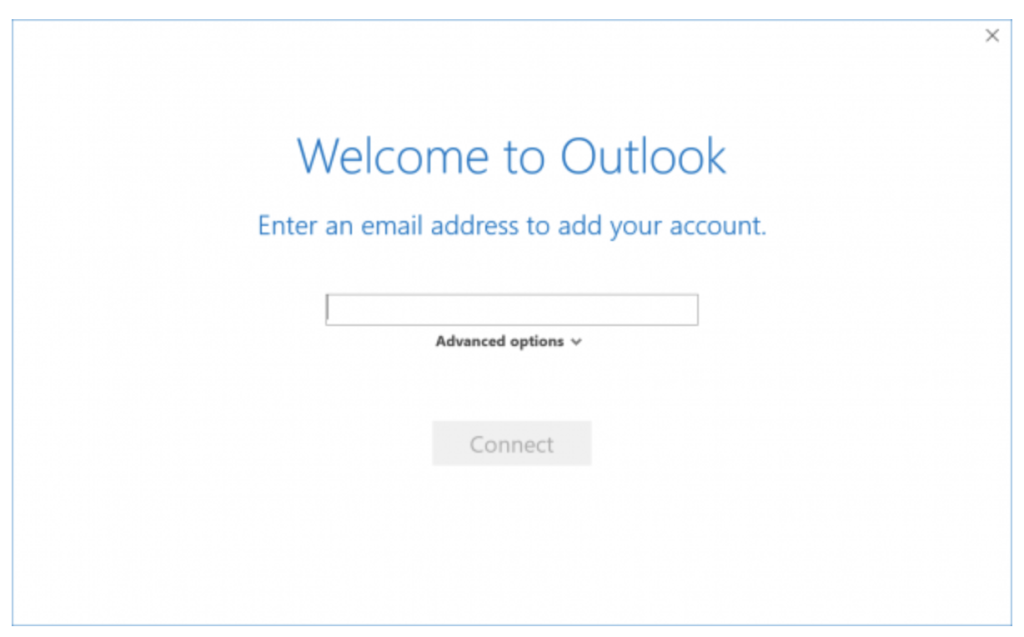
Haz clic en Aceptar para completar la configuración.
Con este proceso, tu cuenta de Gmail debería integrarse correctamente a Outlook. Una vez completada la integración, podrás gestionar tus mensajes de correo electrónico con mayor facilidad.
Cómo exportar correos y mensajes de Gmail a un archivo PST con Outlook
Si necesitas exportar tus mensajes de correo electrónico de Gmail y transferirlos de la bandeja de entrada de Gmail a la de Outlook, por favor realiza los siguientes pasos:
Haz clic en Archivo > Abrir y exportar desde el menú de Outlook.
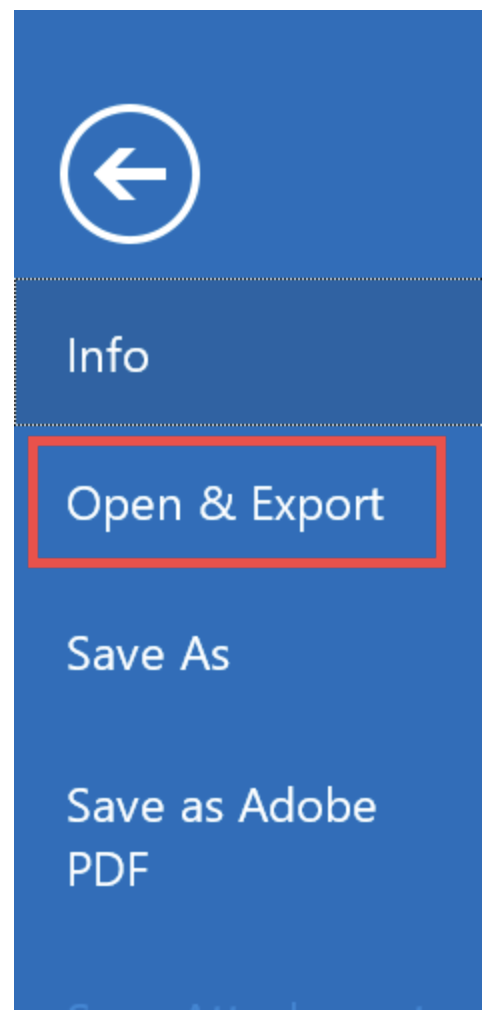
Selecciona Importar/Exportar
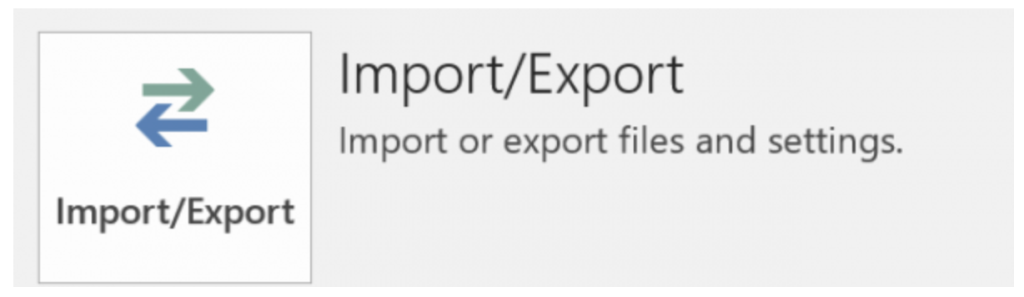
A continuación, selecciona Exportar a un archivo y haz clic en Siguiente.
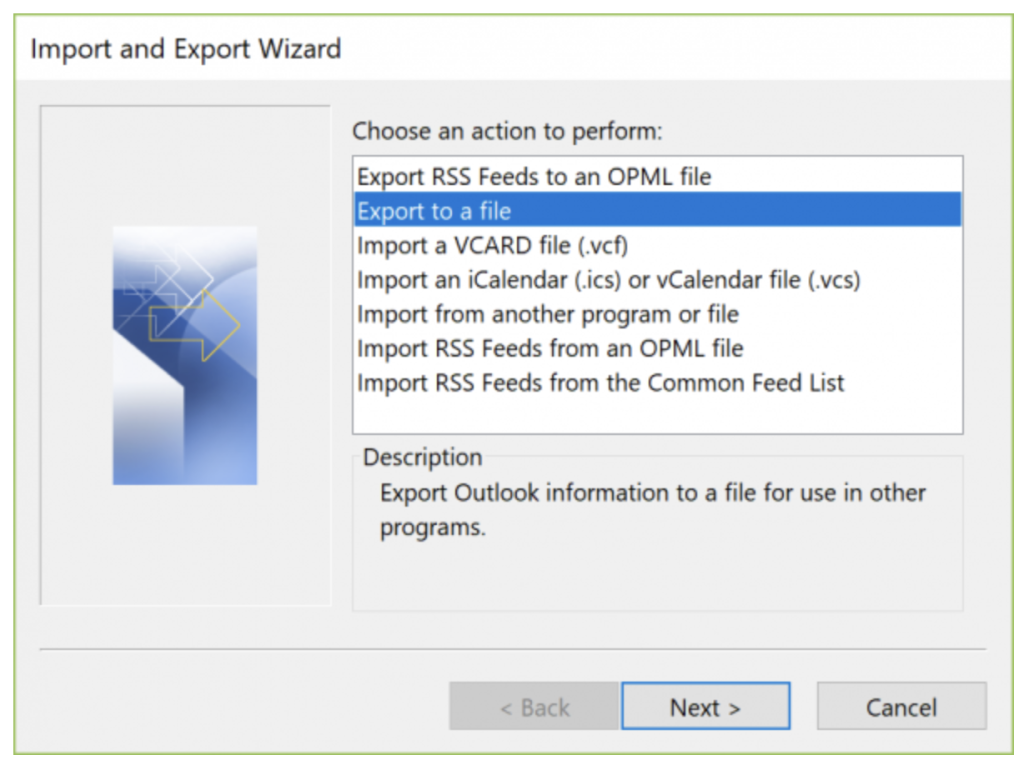
Selecciona Archivo de datos de Outlook (.pst) y haz clic en Siguiente.
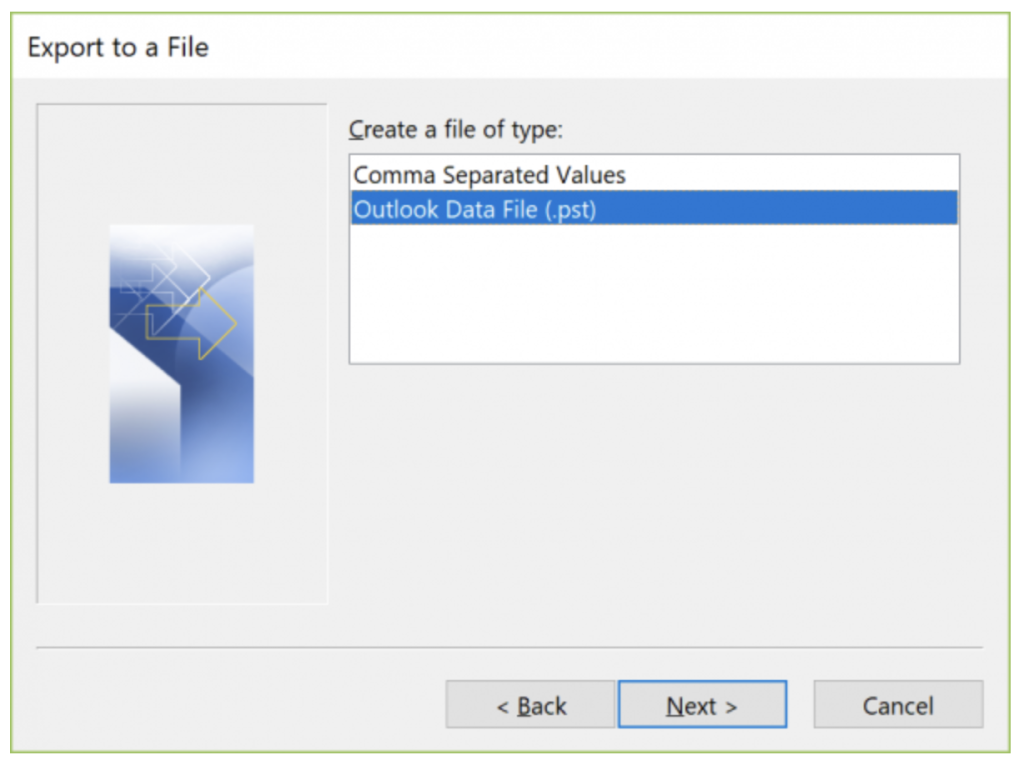
Elige las carpetas desde las cuales deseas realizar la exportación y, a continuación, haz clic en Siguiente.
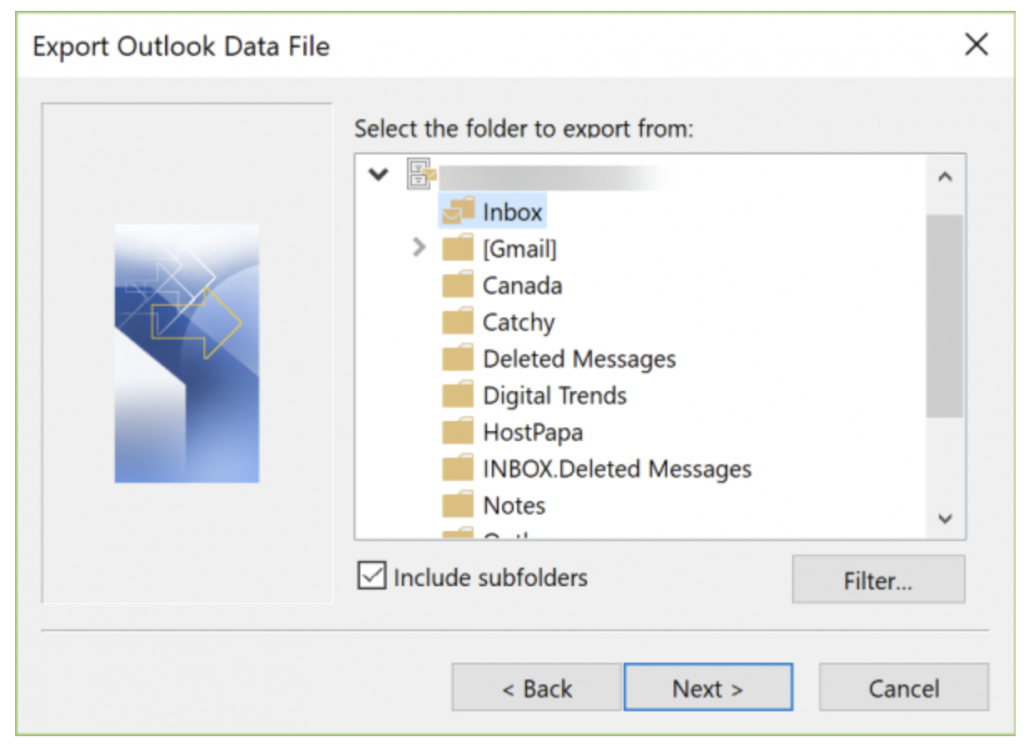
Indica la ubicación en la que guardarás el archivo de exportación, así como las opciones de duplicado. Después, haz clic en Finalizar.
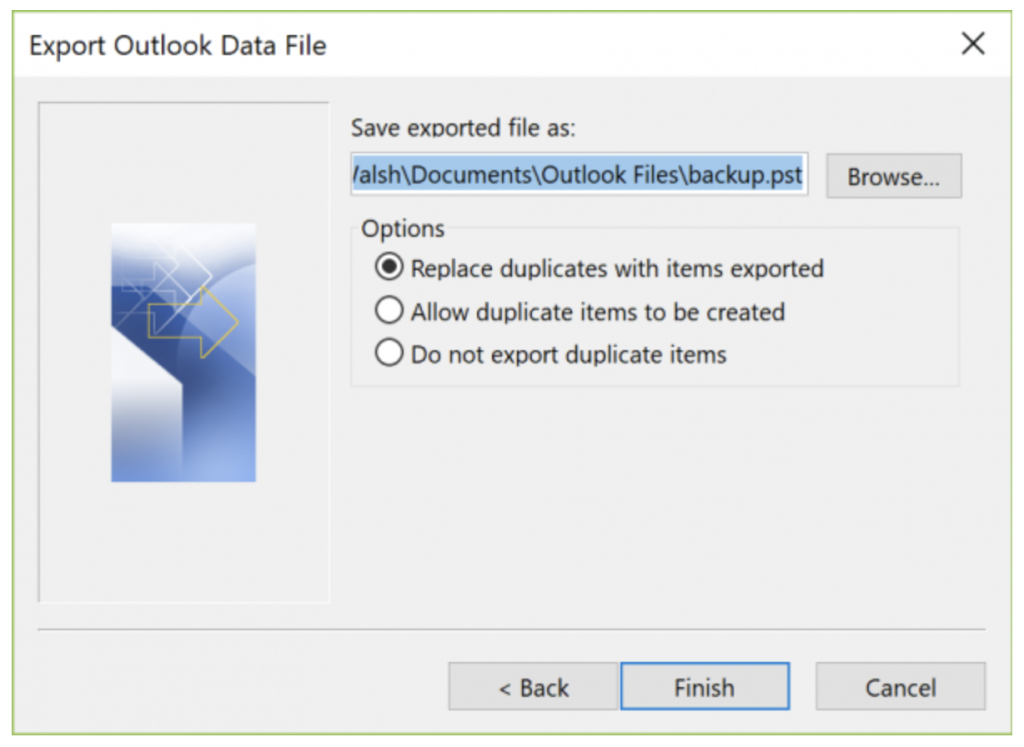
Para proteger tu archivo, tienes la opción de agregar una contraseña opcional.
Cómo importar mensajes de Gmail desde una cuenta de Gmail a Outlook
Para importar los mensajes de correo electrónico de Gmail previamente exportados a la plataforma de Outlook, realiza los pasos que se indican a continuación:
Haz clic en Archivo > Abrir y exportar en el menú de Outlook.
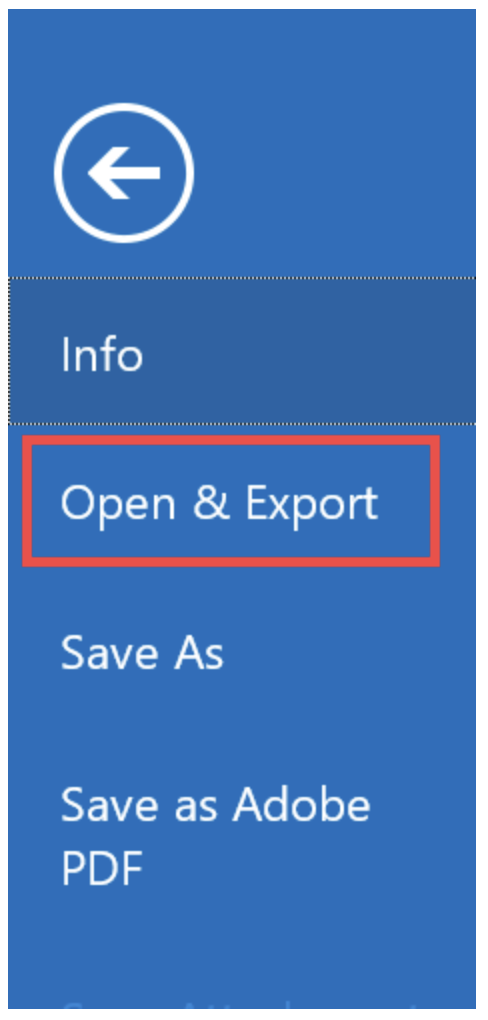
Selecciona Importar/Exportar.
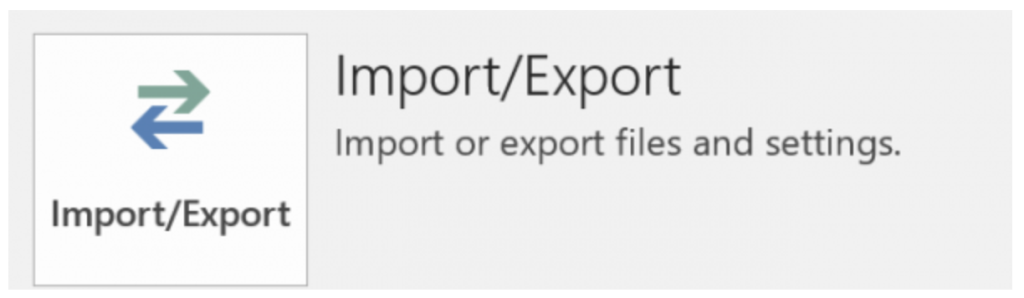
A continuación, selecciona Importar desde otro programa o archivo y haz clic en Siguiente.
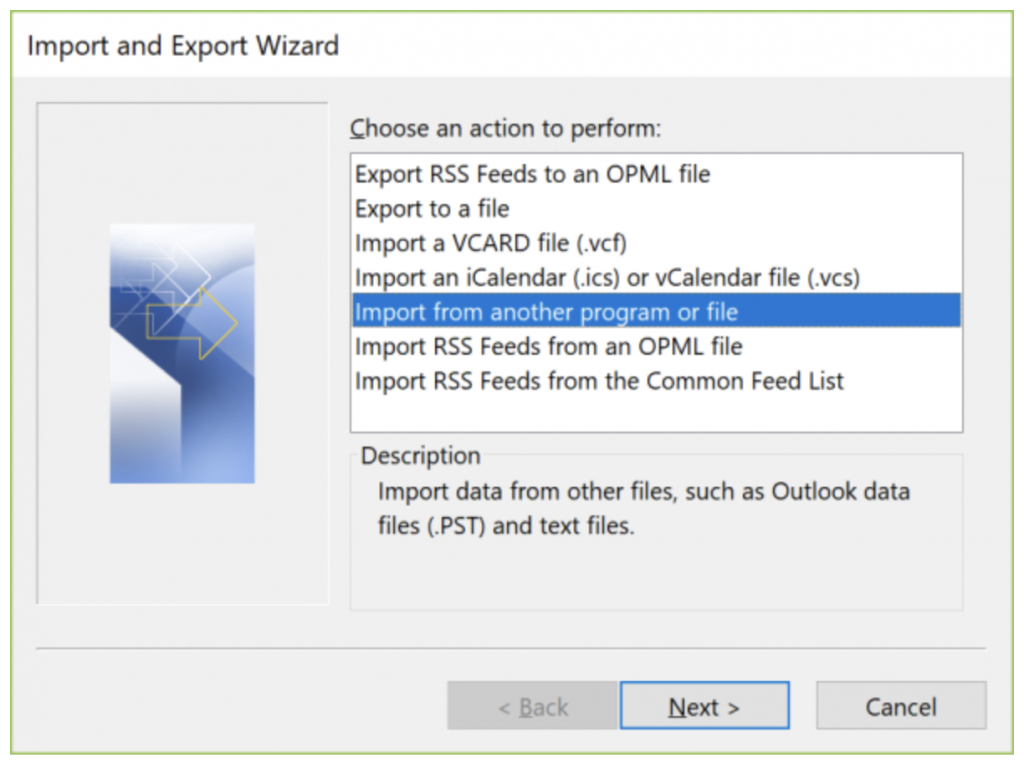
Selecciona Archivo de datos de Outlook (.pst) y haz clic en Siguiente.
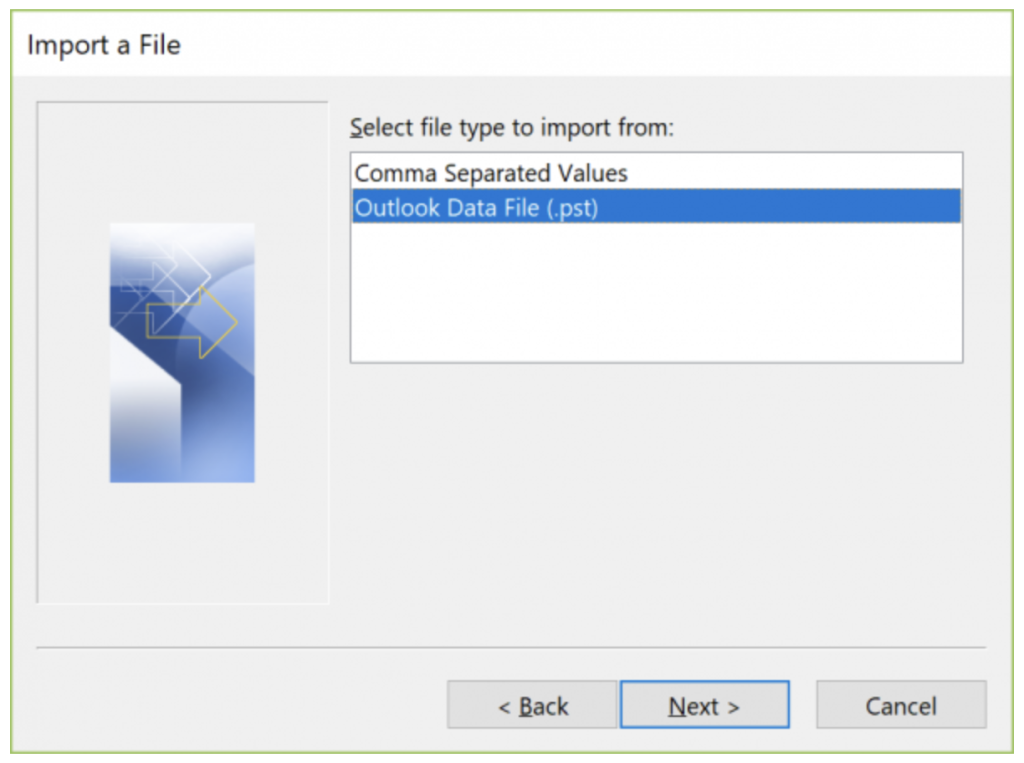
Con ayuda del botón de Examinar, encuentra el archivo que deseas importar. Luego, selecciona las opciones de duplicado y haz clic en Siguiente.
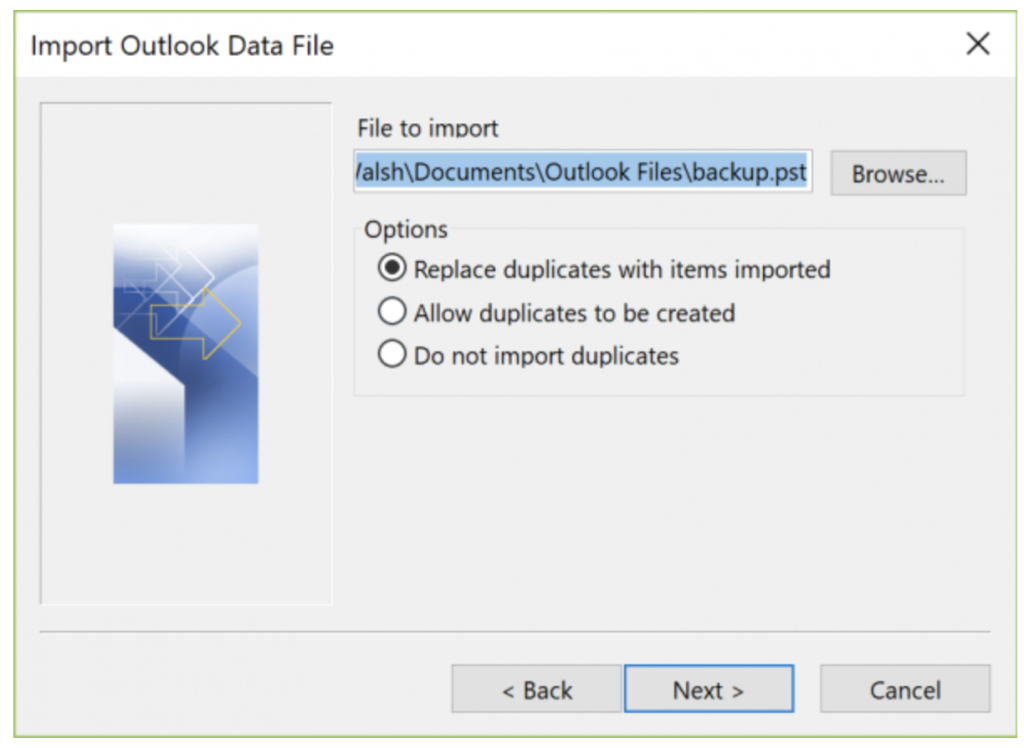
Selecciona la cuenta de correo electrónico que recibirá los mensajes importados y haz clic en Finalizar para iniciar la importación.
Soluciones de problemas comunes
Si te encuentras con algún problema durante la transferencia de tus mensajes de correo electrónico de Gmail a Outlook, los pasos que te compartimos en la siguiente lista te ayudarán a solucionar los problemas comunes o frecuentes:
- Revisa que tu contraseña de Gmail y la contraseña de la aplicación sean correctas.
- Asegúrate de que el acceso IMAP esté activado en tu cuenta de Gmail.
- Revisa la configuración de tu cuenta de Outlook y verifica que tu cuenta de Gmail esté configurada correctamente.
- Si estás utilizando un archivo PST para transferir tus correos electrónicos de Gmail, debes asegurarte de que este no esté dañado o corrompido.
- Si tienes problemas con la página de configuración automática de la cuenta, puedes cancelar la solicitud y reiniciar el proceso.
Podrás resolver los problemas más comunes con los pasos anteriores. De este modo, la transferencia de tus mensajes de correo electrónico de Gmail a Outlook podrá realizarse de forma correcta.
En caso de que los problemas continúen, considera solicitar asistencia técnica adicional.Si detectas algún problema o necesitas ayuda, por favor no dudes en abrir un nuevo ticket de soporte desde tu Escritorio de HostPapa. Para más detalles sobre cómo abrir un ticket de soporte, revisa este artículo.
